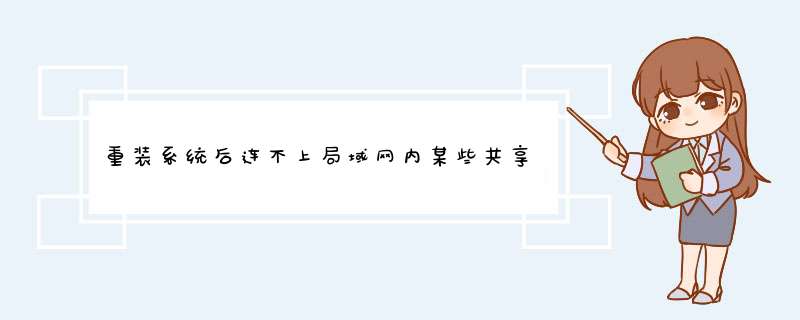
当你在公司,或者在宿舍需要同学或同事电脑上的文件时你是否还在为没有U盘而不知道怎么办,如果有U盘,如果你的文件时很大达到G的单位而传半天,然后复制到你的电脑上又是半天,这样也许每个人都会觉得不方便等的太久了,现在我就为大家介绍怎么在局域网内互相共享文件。
首先,你们的电脑必须是连在一个路由或者一个交换机上面,并且各电脑的ip都是处于同一网段的。同网段是指:如你电脑上的IP是19216815,这样其他电脑上的IP必须是1921681-。这一横表示任意1~255之间的数都可以。下面就教大家怎么设置共享。
1在桌面上右击选择--新建--文件夹--然后给文件夹取一个名字,这里我们给它取“共享”名。如图:
2鼠标放在创建的共享文件夹上右击选择”共享和安全“,出现共享属性窗口,选择共享此文件夹,下面还有一个用户数限制,你可以自己定义允许几个人访问此文件夹,这里我们选最多。如图:
3在下面还有权限,点击权限出现对话框共享的权限,在这里你可以自己设置一个用户让局域网里的同学或同事登入来访问文件,也可以选择everyone,局域网里的朋友都可以访问此文件夹,这里我们选择everYone,并且在everyone的权限内全部勾上,你也可以自己选择,如果是想让别人下载修改最好全部勾上。并选择应用并确定。如图所示:
4注权限下有一个缓存,这个选项是当此共享的电脑关机后其他电脑能否继续下载此文件夹内的共享文件,这里我们点击缓存,出现对话框缓存设置,在该窗口下勾选,允许在这个文件夹下缓存文件,并且在设置里选择自动缓存文件,并点击确定,最后在共享属性里点击应用并点击确定。如图:
5为了在电脑关机后,局域网内还可以在此电脑上下载共享内的文件,我们还得做一个步骤,就是在想下载此共享文件夹内的电脑上设置脱机文件。现在在另一台电脑上点击开始——设置——控制面板,在控制面板内选择文件夹选项。如图:
6在文件夹选项里选择脱机文件,在窗口内选择启用脱机文件,其他选项都选择默认不用管,只要点击应用并确定。如图:
7现在在另一台电脑上测试是否文件共享成功,首先在另一台电脑上打开我的电脑,选择网络邻居,在网络邻居里选择添加一个网络邻居。如图:
d出添加网上邻居向导,只要点下一步就可以。如图:
之后继续点击下一步,如下图:
下一步之后d出一个对话框,点击浏览选项,d出一个浏览文件夹,我们依次展开整个网络——microsoft windows network——mshome就可以看到那台共享的主机了那台主机名为sever1,展开共享的主机sever1就可以看到我们在那台电脑上共享的文件夹名字叫“共享”如图所示:
点击共享文件夹并点击下一步。
之后继续点击下一步,
最后点击完成就可以了。
这样我们就完成了局域网内的共享了,只要我们在共享的文件内添加要给其他同学或同事的文件,局域网内的成员就可以去下载了,共享文件夹在我的电脑里--点击网络邻居就会有那个网上共享的文件夹了,如图所示:电脑重装系统后,放在共享文件夹的文件丢失了,如何找回?关于这个问题,我觉得文件夹加密超级特工秘密文件夹为何不允许加密系统文件夹? 系统运行时会调用相关系统文件、文件夹,如果加密系统文件、系统文件夹有可能会导致系统运行时不正常或崩溃。所以,不可以加密系统文件、系统文件夹。如果您不知道如何区分,最简单的方法就是 *** 作系统安装后所有的自带文件夹都不要去进行文件夹加密 *** 作,豪华版独创智能模块启用系统文件夹保护,新手也可以安全使用,任意加密而不必担心加密系统文件夹,智能保护安全无忧。正确的方法:把要加密的数据放到自己新建的文件夹,再进行加密。 文件夹加密会占用更多的磁盘空间吗? 不会,因为文件夹加密超级特工秘密文件夹采用的是系统底层加密技术,它不会占用磁盘空间。 如何正确的对bt下载影片的文件夹进行文件夹加密? 很多用户都喜欢用文件夹加密超级特工秘密文件夹闪电加密的功能来加密上百G大容量的影片目录,有些用户对bt正在下载的文件夹目录进行加密,但是这样加密会中断bt下载显示从零开始,而加密文件夹的影片也不完整。正确的方法:bt下载完成100%后,点击停止,在没有上传、下载、播放的未使用状态下进行文件夹加密加密。 重装系统后文件夹加密超级特工秘密文件夹加密列表不显示? 重装 *** 作系统,如果你格式化或GHOST的是系统C盘,则C盘以外加密的资料是不会丢失的,依旧安全的被加密中,当然您C盘加密的资料肯定不存在,所以以后加密的资料最好不要放在系统盘。免费用户可以使用文件夹加密超级特工软件的救护功能,输入原文件夹的完整路径进行救护 *** 作解密恢复,VIP版本用户可以使用自动检测恢复功能恢复或联络VIP技术支持(申请VIP技术支持)。查看[如何正确的使用“救护”或“解密恢复”功能] 未在使用期内自行解密,软件过期如何恢复文件夹加密超级特工秘密文件夹加密的数据? 用户如果未在使用期内自行解密,加密软件过期后可以使用到期界面上的“解密恢复”功能进行解密恢复,方法:输入正确的路径(路径校验是识别用户合法使用身份标志防止恶意破解),加密软件会校验原来加密的数据路径,如果路径输入正确将自动解密打开。详见[如何正确的使用“救护”或“解密恢复”功能] 使用别人的注册码、系列号可以吗? 注册用户的注册码、系列号为注册用户所拥有,非《软件使用授权协议》条款许可使用他人的注册码、系列号是违法行为。另外,加密软件侧重于加密数据的强化保护,不同加密模块版本相应的注册码、系列号,为相关企业、用户专用,不一定适用于所有用户,非对应版本使用会导致加密链冲突、加密列表丢失。出现此问题的用户可以使用对应VIP版本的数据智能恢复或申请VIP技术支持恢复。参阅[申请VIP技术支持] 如果我卸载了文件夹加密"超级特工秘密文件夹"这个软件,加密文件夹以后还能打开吗? 只要在使用期内您重新安装一次同一版本"超级特工秘密文件夹"就可以使用软件功能打开加密文件夹。不同的版本可能会出现兼容问题,VIP版本智能数据恢复模式兼容所有版本。 如果我卸载了文件夹加密"超级特工秘密文件夹"软件,加密文件夹会一起被卸载掉吗? 您可以放心,加密文件夹不会一起被卸载掉,因为软件的卸载与文件夹加密/解密无关。 如何取消文件夹加密超级特工GLSSPY-WJJ2008右键加密菜单? 启动GLSSPY-WJJ2008,选择高级-系统功能-右键直接加密-取消。 如何取消超级特工桌面无形锁GLSSPY-ZM右键菜单和开机启动? 启动GLSSPY-ZM,选择特工无形锁-特工桌面无形锁系统设置-输入默认密码激活选项-不选择“开机启动特工桌面无形锁”和“右键ZMS桌面无形锁菜单”。GLSSPY-ZM默认密码为GLSSPY 使用超级特工杀手锏时个别设置没有立即生效? 在超级特工杀手锏的近百项功能 *** 作中,有些功能设置需要 *** 作系统重新启动后才能生效,这些功能 *** 作时都有相关的 *** 作提示,按提示 *** 作即可。 为什么要使用正版超级特工软件? 加密软件不同于其他软件,侧重于加密数据的高强度。网上的破解版或注册机,使用时会导致在一定情况下资料不完整或文件可能完全丢失,所以请大家务必谨慎使用,如果您确实需要加密自己或公司重要资料,买个正版是值得的,否则到时候出问题了我们也没办法解决。因此我们建议您宁愿使用试用版也不要所谓的盗版,毕竟有些重要资料丢失的时候是无可挽回和估计的。 非法盗版使用超级特工注册码、破解版或注册机数据丢失怎么办? 请合法注册后联络VIP技术支持。[注册升级VIP]文件夹加密超级特工秘密文件夹为何不允许加密系统文件夹? 系统运行时会调用相关系统文件、文件夹,如果加密系统文件、系统文件夹有可能会导致系统运行时不正常或崩溃。所以,不可以加密系统文件、系统文件夹。如果您不知道如何区分,最简单的方法就是 *** 作系统安装后所有的自带文件夹都不要去进行文件夹加密 *** 作,豪华版独创智能模块启用系统文件夹保护,新手也可以安全使用,任意加密而不必担心加密系统文件夹,智能保护安全无忧。正确的方法:把要加密的数据放到自己新建的文件夹,再进行加密。 文件夹加密会占用更多的磁盘空间吗? 不会,因为文件夹加密超级特工秘密文件夹采用的是系统底层加密技术,它不会占用磁盘空间。 如何正确的对bt下载影片的文件夹进行文件夹加密? 很多用户都喜欢用文件夹加密超级特工秘密文件夹闪电加密的功能来加密上百G大容量的影片目录,有些用户对bt正在下载的文件夹目录进行加密,但是这样加密会中断bt下载显示从零开始,而加密文件夹的影片也不完整。正确的方法:bt下载完成100%后,点击停止,在没有上传、下载、播放的未使用状态下进行文件夹加密加密。 重装系统后文件夹加密超级特工秘密文件夹加密列表不显示? 重装 *** 作系统,如果你格式化或GHOST的是系统C盘,则C盘以外加密的资料是不会丢失的,依旧安全的被加密中,当然您C盘加密的资料肯定不存在,所以以后加密的资料最好不要放在系统盘。免费用户可以使用文件夹加密超级特工软件的救护功能,输入原文件夹的完整路径进行救护 *** 作解密恢复,VIP版本用户可以使用自动检测恢复功能恢复或联络VIP技术支持(申请VIP技术支持)。查看[如何正确的使用“救护”或“解密恢复”功能] 未在使用期内自行解密,软件过期如何恢复文件夹加密超级特工秘密文件夹加密的数据? 用户如果未在使用期内自行解密,加密软件过期后可以使用到期界面上的“解密恢复”功能进行解密恢复,方法:输入正确的路径(路径校验是识别用户合法使用身份标志防止恶意破解),加密软件会校验原来加密的数据路径,如果路径输入正确将自动解密打开。详见[如何正确的使用“救护”或“解密恢复”功能] 使用别人的注册码、系列号可以吗? 注册用户的注册码、系列号为注册用户所拥有,非《软件使用授权协议》条款许可使用他人的注册码、系列号是违法行为。另外,加密软件侧重于加密数据的强化保护,不同加密模块版本相应的注册码、系列号,为相关企业、用户专用,不一定适用于所有用户,非对应版本使用会导致加密链冲突、加密列表丢失。出现此问题的用户可以使用对应VIP版本的数据智能恢复或申请VIP技术支持恢复。参阅[申请VIP技术支持] 如果我卸载了文件夹加密"超级特工秘密文件夹"这个软件,加密文件夹以后还能打开吗? 只要在使用期内您重新安装一次同一版本"超级特工秘密文件夹"就可以使用软件功能打开加密文件夹。不同的版本可能会出现兼容问题,VIP版本智能数据恢复模式兼容所有版本。 如果我卸载了文件夹加密"超级特工秘密文件夹"软件,加密文件夹会一起被卸载掉吗? 您可以放心,加密文件夹不会一起被卸载掉,因为软件的卸载与文件夹加密/解密无关。 如何取消文件夹加密超级特工GLSSPY-WJJ2008右键加密菜单? 启动GLSSPY-WJJ2008,选择高级-系统功能-右键直接加密-取消。 如何取消超级特工桌面无形锁GLSSPY-ZM右键菜单和开机启动? 启动GLSSPY-ZM,选择特工无形锁-特工桌面无形锁系统设置-输入默认密码激活选项-不选择“开机启动特工桌面无形锁”和“右键ZMS桌面无形锁菜单”。GLSSPY-ZM默认密码为GLSSPY 使用超级特工杀手锏时个别设置没有立即生效? 在超级特工杀手锏的近百项功能 *** 作中,有些功能设置需要 *** 作系统重新启动后才能生效,这些功能 *** 作时都有相关的 *** 作提示,按提示 *** 作即可。 为什么要使用正版超级特工软件? 加密软件不同于其他软件,侧重于加密数据的高强度。网上的破解版或注册机,使用时会导致在一定情况下资料不完整或文件可能完全丢失,所以请大家务必谨慎使用,如果您确实需要加密自己或公司重要资料,买个正版是值得的,否则到时候出问题了我们也没办法解决。因此我们建议您宁愿使用试用版也不要所谓的盗版,毕竟有些重要资料丢失的时候是无可挽回和估计的。 非法盗版使用超级特工注册码、破解版或注册机数据丢失怎么办? 请合法注册后联络VIP技术支持。[注册升级VIP]我提供一个方法,你试试看:
打开网上邻居——选择添加一个网上邻居——下一步,下一步——在网络地址里面输入你公司局域网的资料中转站的网址,再下一步,然后还要输入一个自己计算机的什么名字吧,你自己定义的,最后确定试试,这样在网上邻居里面就会出现一个共享文件夹了,打开之后直接就是你们公司共享的一些文件。希望能帮助你。在局域网内 XP不能和 98的电脑互相访,2K和2K、XP与XP也不能互相通信。在工作站访问服务器时,工作站的“网上邻居”中可以看到服务器的名称,但是点击后却无法看到任何共享内容,或者提示找不到网络路径、无权访问等问题,归纳为以下几点:
如果是XP的话,在首次使用的时候要在网上邻居的属性里面进行网络安装向导。
1、检查计算机之间的物理连接。
网卡是否安装正确,在系统中是否存在资源冲突。交换机或者集线器等网络设备是否正常工作。网线是否都是通的,接法是不是正确(如果有中心节点的局域网,网线要用直通线,两头都是用568B的接法;双机通过网卡直接互联,网线应该用交叉线,一头为568A,一头为568B;没有UP-link端口的集线器级联要用交叉线,交换机和集线器级联,交换机和交换机级联都用直通线。568A接法:绿白、绿、橙白、蓝、蓝白、橙、棕白、棕;568B接法:橙白、橙、绿白、蓝、蓝白、绿、棕白、棕)。
2、确保所有计算机上都安装了TCP/IP协议,并且工作正常。
检测 TCP/IP协议是否正常工作,可以PING 127001,如果ping通,证明正常。
在98和2k中添加删除协议是很简单,这里就不介绍了。但是该协议是Microsoft XP/ 2003的核心组件,是不能删除(不信你可以到XP里,卸载的按钮是灰色不可用的)。但是我们可以使用NetShell实用程序使TCP/IP协议恢复到初次安装 *** 作系统时的状态。
在命令提示符里运行该命令:
netsh int ip reset c:\resetlogtxt,
其中,Resetlogtxt记录命令结果的日志文件,一定要指定,这里指定了Resetlogtxt日志文件及完整路径。运行此命令的结果与删除并重新安装TCP/IP协议的效果相同。
3、使用ping命令测试网络中两台计算机之间的连接和网络中名称解析是否正常
ping对方IP是很简单的,这里不多说了,不明白的自己上网搜资料去。ping名称格式ping 计算机的名称。通过ping命令用名称测试计算机连接,确定计算机的名称的方法是:在命令提示符处,输入SYSTEMINFO。或者在桌面上右击我的电脑-属性,然后单击计算机名称。如果看到该命令的成功答复,说明您在计算机之间具有基本连接和名称解析。
4、正确设置网络:
IP地址是否在同一个子网内。在TCP/IP协议上是否捆绑NETBIOS解析计算机名(在TCP/IP协议属性——高级——WINS——选择启用TCP/IP上的NETBIOS)。
查看是否选定“文件和打印服务”组件,所有计算机也都必须启用“文件和打印共享”。在网上邻居和本地连接属性里可以看到是否安装了打印机与文件共享。如果在网上邻居中看不到自己的机器,说明你没有安装打印机与文件共享。
5、启动"计算机浏览器"服务
WIN2K/XP要确保计算机浏览服务正常启动。打开计算机管理->服务和应用程序->服务,查看“Computer Browser”没有被停止或禁用。
6、运行网络标识向导,将你的计算机加入局域网
控制面板——系统——计算机名,单击“网络 ID”,开始“网络标识向导”下一步之后,选择第一项“本机是商业网络的一部分,用它连接到其他工作着的计算机”;继续“下一步”,选择“公司使用没有域的网络”;再下一步,就输入你的局域网的工作组的名称。完成之后,重新启动计算机!
7、Win2k和XP安装NetBEUI协议(关于这个问题我还和一个网友进行争吵,这里向他表示歉意)
在Win2k和XP中NetBEUI协议是一个高效协议在局域网中使,因此最好能安装此协议
2K中的安装:网上邻居->属性->本地连接->属性---->安装------>协议------->NetBEUI Protocol
NetBEUI 通讯协议已不是 Windows XP 的一部份 ,但仍然将它保存在 Windows XP 的光盘内, 安装办法如下:
将 Windows XP 的光盘放入光驱内,并开启 \\VALUEADD\\MSFT\\NET\\NETBEUI 目录;
复制 nbfsys 到 %SYSTEMROOT%\\SYSTEM32\\DRIVERS\\ 目录
复制 netnbfinf 到 %SYSTEMROOT%\\INF\\ 目录
网上邻居——属性——本地连接——属性——安装——协议—— 选NetBEUI Protocol——添加,便进行安装 重新启动电脑生效
8、启用Guest(来宾)帐户
XP和2k的Guest帐户允许其他人使用你的电脑,但不允许他们访问特定的文件,也不允许他们安装软件。可以使用下面的命令授予来宾帐户网络访问:
net user guest /active:yes
或者打开控制面板->用户帐户或者在管理工具->计算机管理->本地用户和组中打开Guest帐户
9、查看本地安全策略设置是否允许Guest(来宾)帐号从网络上访问。
在运行里输入gpeditmsc,d出组策略管理器,在‘计算机配置-Windows设置-本地策略-用户权利指派’中,有“拒绝从网络访问这台计算机”策略阻止从网络访问这台计算机,如果其中有GUEST帐号,解决办法是删除拒绝访问中的GUEST帐号。或者在“从网络上访问该计算机”添加帐号
10、正确设置防火墙:
确保WINXP自带的防火墙没有开启,打开本地连接属性->高级,关掉Internet连接防火墙。如果使用了第三方的防火墙产品,参考其使用手册,确保防火墙没有禁用以下端口:UDP-137、UDP-138、TCP-139、TCP-445。
11、检查RPC、Plug and Play服务已启动,检查相应的系统文件夹的权限,重新注册以下的动态链接库:
regsvr32 netshelldll
regsvr32 netcfgxdll
regsvr32 netmandll
14、设置帐号和密码
由于WinNT内核的 *** 作系统,在访问远程计算机的时候,好像总是首先尝试用本地的当前用户名和密码来尝试,可能造成无法访问,可以在要访问的计算机中把用户密码添加进去,并在‘计算机配置-Windows设置-本地策略-用户权利指派’中,在“从网络上访问该计算机”中添加用户就可以了。
15、尝试用多种方法访问“网络计算机”。
通过IP访问,在地址栏上输入在地址输入栏中输入“\\IP地址\”,单击“确定”。 通过计算机用计算机名访问,在地址栏输入“\\计算机名字\”,单击“确定”。
用搜索计算机的方法访问,计算机更新列表需要时间,搜索计算机可以加快更新列表。点击“网上邻居”右键中的“搜索计算机”,输入计算机名,点击“立即搜索”,就可以看到你要访问的计算机。直接双击右边计算机名就可以打开它了。
用映射驱动器的方法访问,进入命令提示符,输入“NET VIEW \计算机名”,回车这是查看对方计算机上有哪些共享文件夹,如E。再输入NET USE Z:\计算机名字\E将对方计算机共享的文件夹E映射为H:盘,在命令提示符下键入“H:”。你会发现你已经连到计算机上了。
16、改变网络访问模式试试咯:
打开组策略编辑器,依次选择“计算机配置→Windows设置→安全设置→本地策略→安全选项”,双击“网络访问:本地账号的共享和安全模式”策略,将默认设置“仅来宾—本地用户以来宾身份验证”,更改为“经典:本地用户以自己的身份验证”。
现在,当其他用户通过网络访问使用Windows XP的计算机时,就可以用自己的“身份”进行登录了(前提是Windows XP中已有这个账号并且口令是正确的)。
当该策略改变后,文件的共享方式也有所变化,在启用“经典:本地用户以自己的身份验证”方式后,我们可以对同时访问共享文件的用户数量进行限制,并能针对不同用户设置不同的访问权限。
但是用户的口令为空时,访问还是会被拒绝。这是应为在“安全选项”中有一个“账户:使用空白密码的本地账户只允许进行控制台登录”策略默认是启用的,根据Windows XP安全策略中拒绝优先的原则,密码为空的用户通过网络访问使用Windows XP的计算机时便会被禁止。我们只要将这个策略停用即可解决问题。
欢迎分享,转载请注明来源:内存溢出

 微信扫一扫
微信扫一扫
 支付宝扫一扫
支付宝扫一扫
评论列表(0条)